怎么用PS Photoshop更换照片的背景颜色
我们的证件照如果遇到背景色不匹配的时候,可以选择用PS操作进行更换,今天就跟大家介绍一下怎么用PS Photoshop更换照片的背景颜色的具体操作步骤。
1. 首先打开电脑上的PS软件,然后把想要更换背景颜色的照片素材导入。
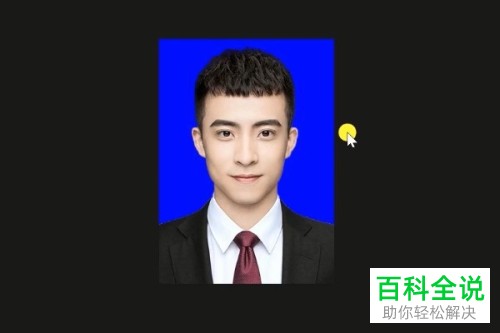
2. 然后在页面左侧的工具栏点击抠图工具,然后点击页面上方的【选择主体】选项。
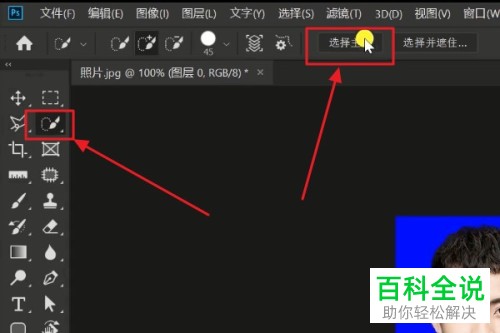
3. 接着点击【选择并遮住】选项。
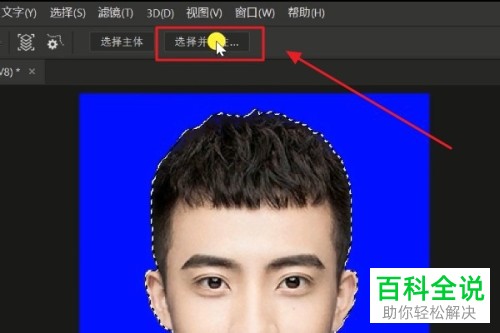
4. 接下来在左侧点击【调整边缘画笔工具】,把头发边缘的部分稍微处理一下。

5. 进入【属性】功能,将【净化颜色】勾选上,然后点击右下角的【确定】。

6. 然后选择新建一个图层,然后添加上想要的背景颜色,点击上方的确定。
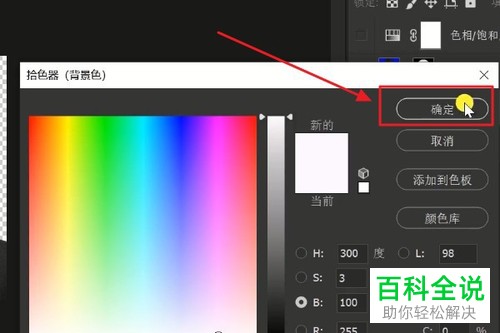
7. 最后按键盘上的ctrl delete组合键,把颜色填充进来,最后的背景颜色如图。
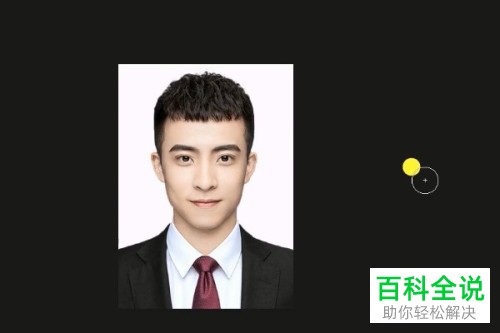
以上就是怎么用PS Photoshop更换照片的背景颜色的具体操作步骤。
赞 (0)

